Come risolvere l’app Health che non tiene traccia dei passaggi su iPhone? 9 modi spiegati
Sebbene questa funzione sembri utile, è piuttosto delicata e c’è la possibilità che tu possa riscontrare problemi come l’app Salute che non tiene traccia dei passaggi. Frustrato con lo stesso? Non essere. Le soluzioni seguenti dovrebbero aiutarti a risolverlo!
- Assicurati che il monitoraggio dell’attività fisica sia abilitato
- Assicurarsi che la calibrazione del movimento sia abilitata
- Disabilita la modalità a basso consumo
- Rimuovi le app di fitness in conflitto
- Controlla gli aggiornamenti iOS
- Forza il riavvio del tuo iPhone
- Reinstalla l’app Salute
- Resettare tutte le impostazioni
- Eseguire un ripristino delle impostazioni di fabbrica
1. Assicurati che il monitoraggio dell’attività fisica sia abilitato
Prima di poter monitorare i tuoi passi utilizzando l’app Salute su iPhone, devi consentire all’app di accedere ai tuoi dati di monitoraggio Fitness. Se hai disabilitato accidentalmente questa autorizzazione, l’app Salute non sarà in grado di contare i tuoi passi anche con un Apple Watch. Ecco come verificare se questa autorizzazione è abilitata.
- Apri l’ app Impostazioni sul tuo iPhone.
- Vai su Privacy e sicurezza → Movimento e fitness .
- Attiva Monitoraggio fitness e Salute .
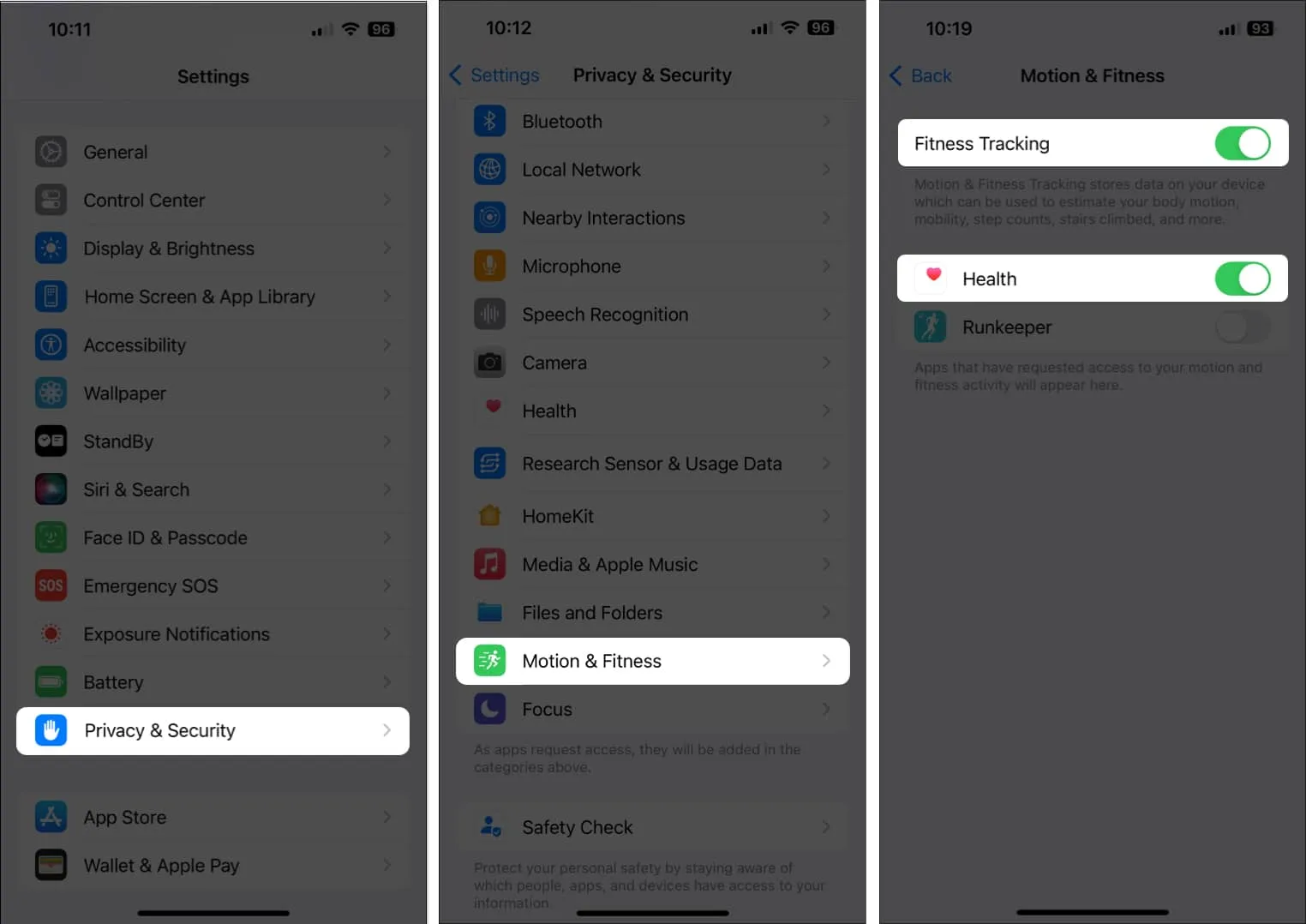
2. Assicurarsi che la calibrazione del movimento sia abilitata
L’app Health utilizza i sensori di movimento del tuo iPhone, vale a dire l’accelerometro e il giroscopio, per misurare con precisione il numero di passi che fai e la distanza che percorri.
Tuttavia, se hai disattivato la calibrazione del movimento sul tuo iPhone, l’app Salute non sarà in grado di monitorare i tuoi passi. Quindi, controlla se è attivato.
- Apri l’ app Impostazioni sul tuo iPhone.
- Tocca Privacy e sicurezza → Servizi di localizzazione → Servizi di sistema .
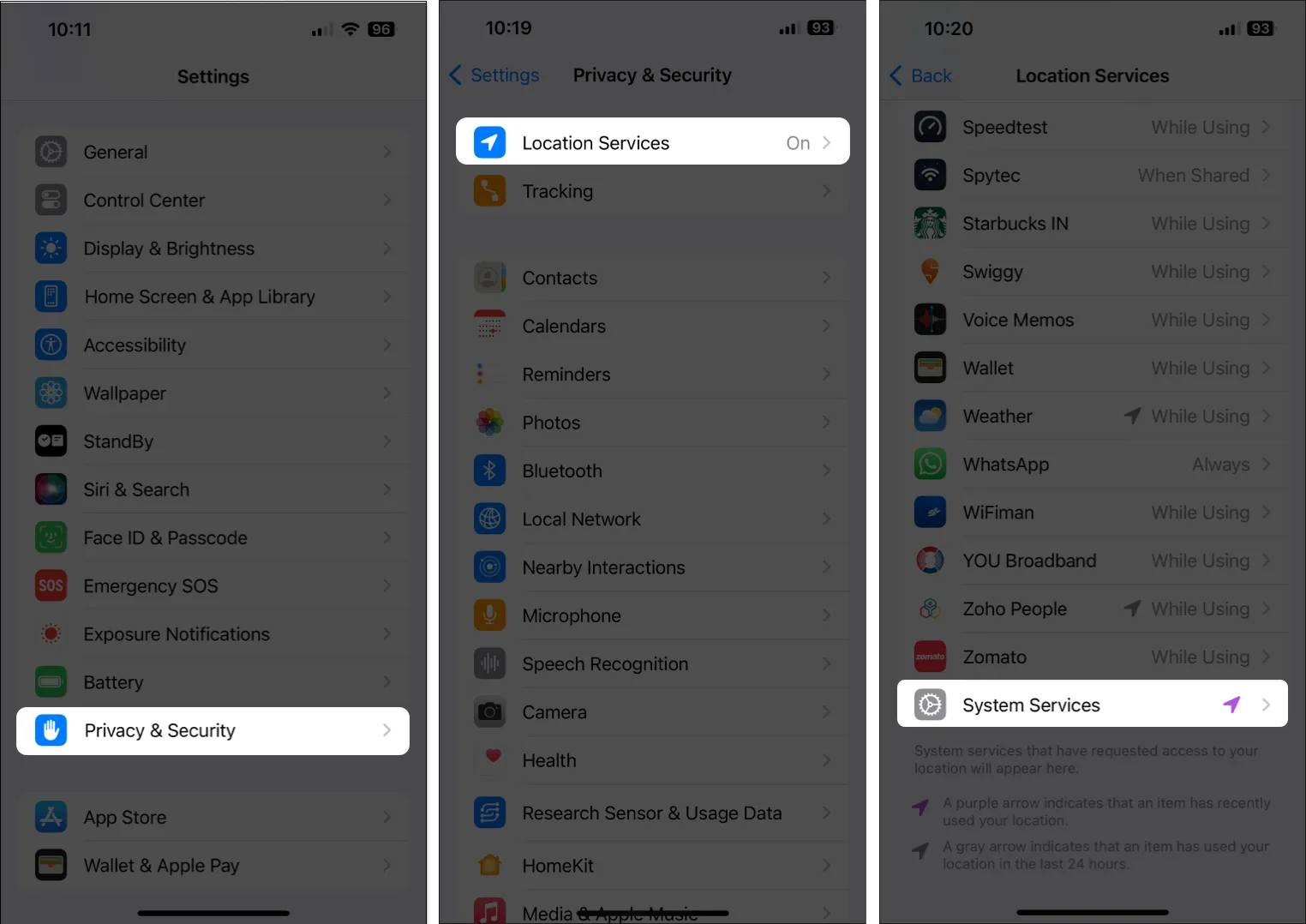
- Attiva Calibrazione movimento e distanza .
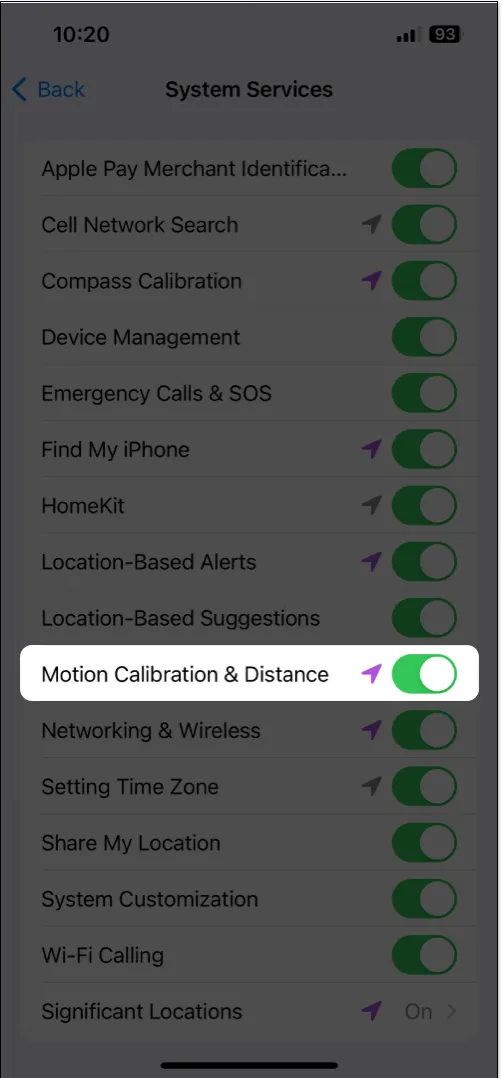
3. Disabilitare la modalità a basso consumo
L’uso della modalità Risparmio energia può tornare utile se devi preservare la batteria del tuo iPhone. Tuttavia, questa modalità interrompe diversi servizi critici necessari per il corretto funzionamento del contapassi integrato nel tuo iPhone. Quindi, considera di disabilitarlo.
- Vai su Impostazioni → Batteria.
- Disattiva la modalità Risparmio energia .
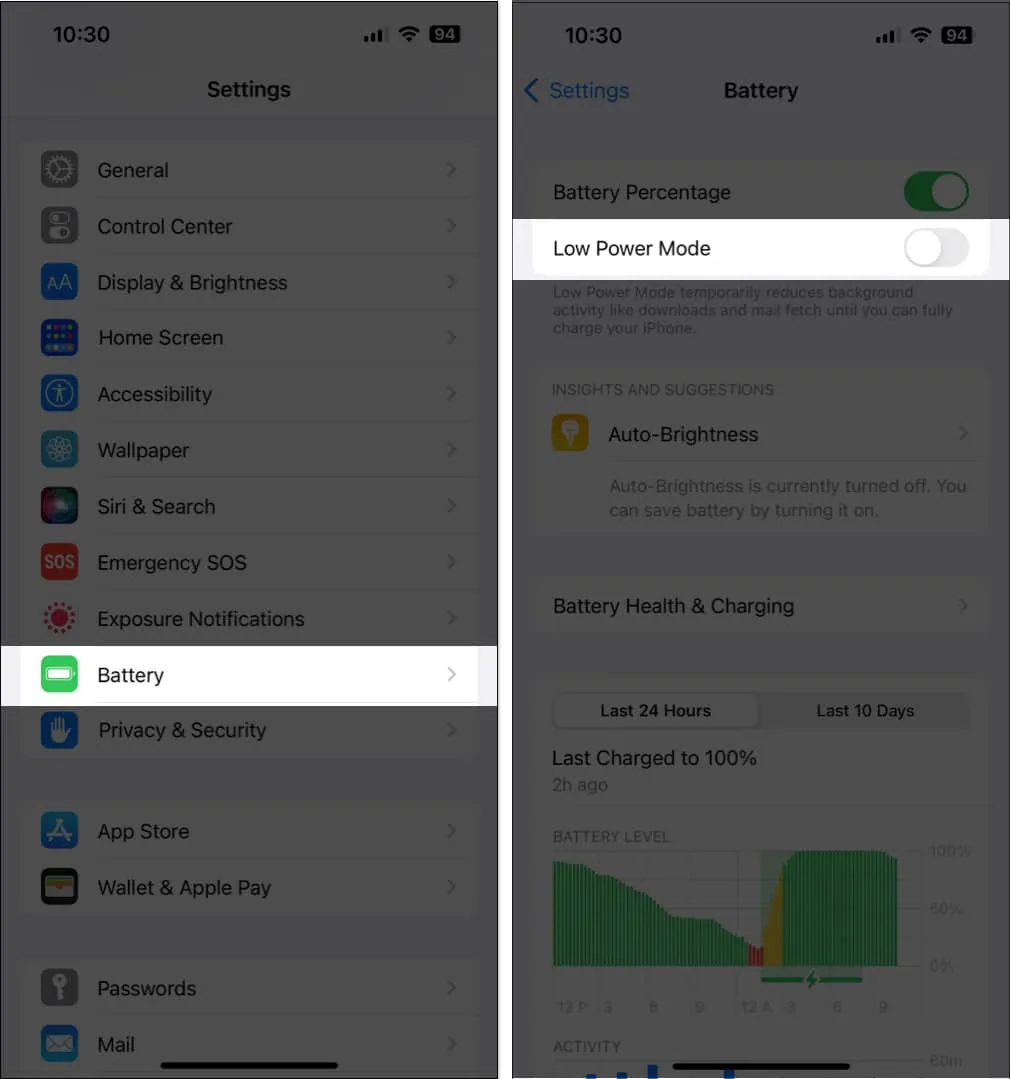
4. Rimuovi le app di fitness in conflitto
A volte, avere più app per il fitness installate sul tuo iPhone può causare conflitti che possono impedire all’app Salute di tenere traccia dei tuoi passi. Se ritieni che questo sia ciò che sta accadendo sul tuo iPhone, dovrai trovare l’app che sta causando i problemi e disinstallarla come descritto in questi passaggi.
- Apri l’ app Impostazioni sul tuo iPhone.
- Vai su Privacy e sicurezza → Movimento e fitness .
- Controlla se ci sono altre app che possono accedere ai dati di monitoraggio del fitness.
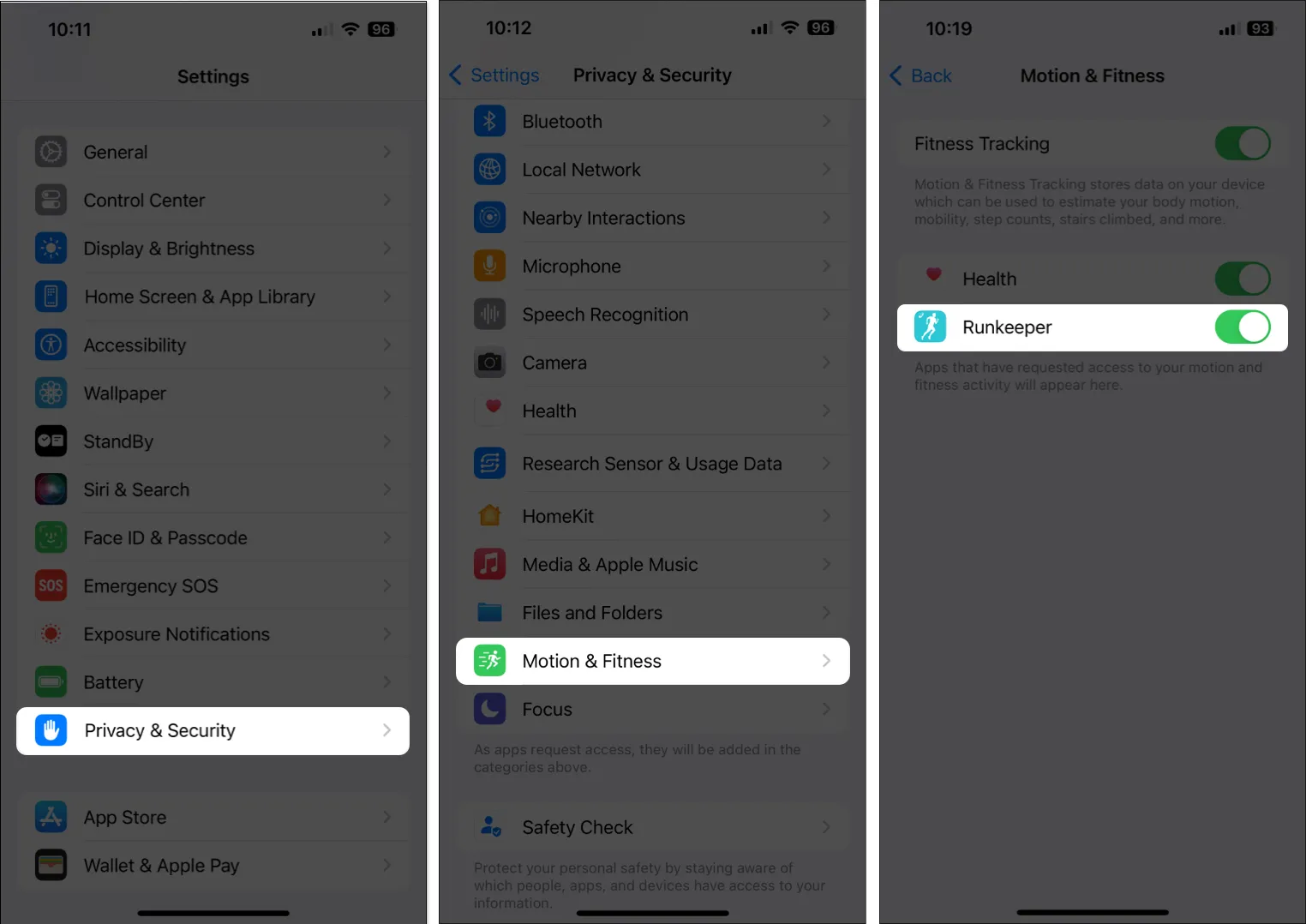
- Passare alla schermata Home → Toccare e tenere premuta l’ icona dell’app .
- Quindi, tocca Rimuovi app → Elimina app → Elimina .
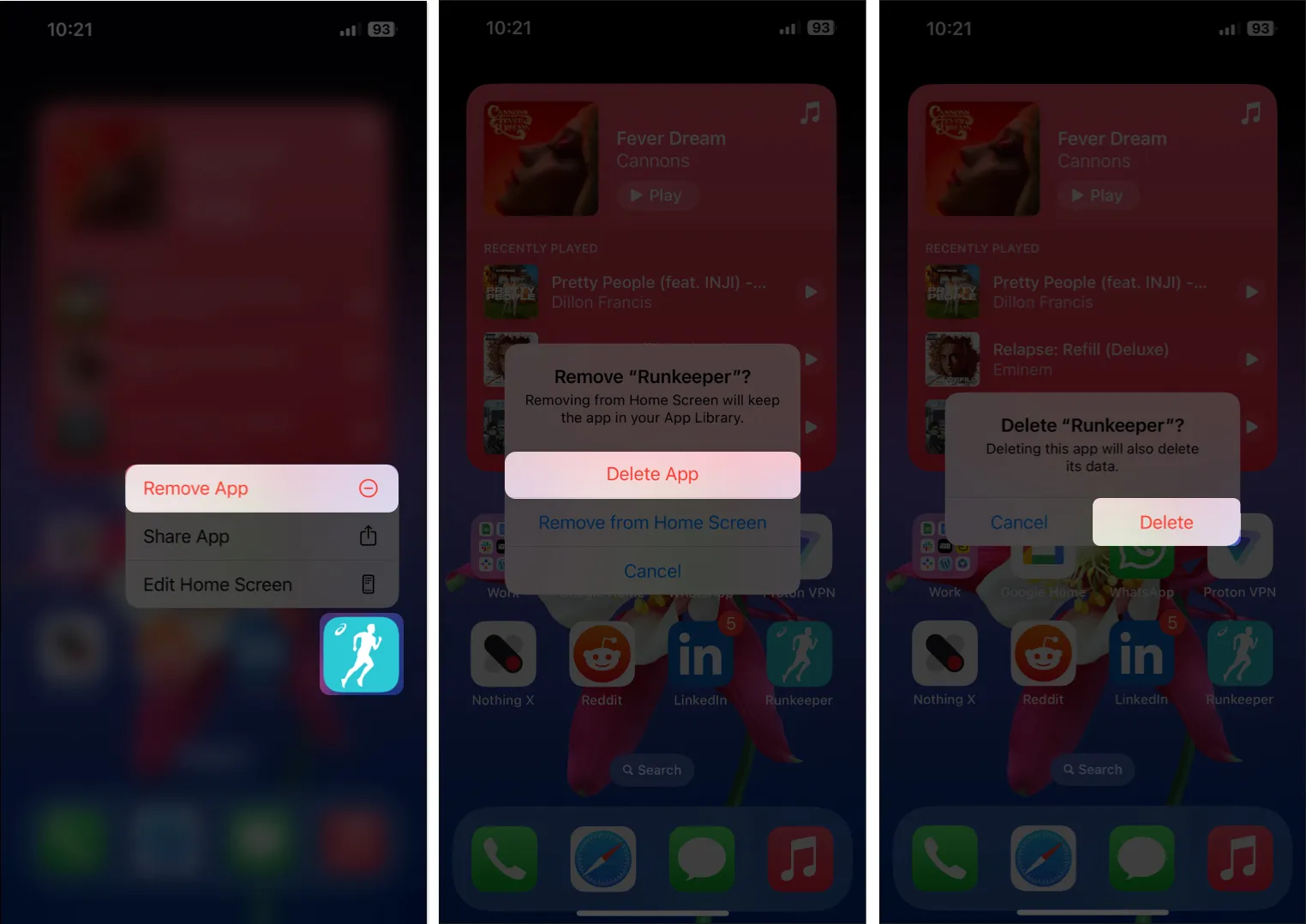
5. Controlla gli aggiornamenti iOS
Molte volte, fastidiosi problemi tecnici o bug all’interno di iOS possono anche impedire il corretto funzionamento di alcune funzionalità piuttosto utili. Se ritieni che sia il caso del tuo iPhone, segui i passaggi indicati di seguito per verificare se Apple ha rilasciato un aggiornamento software con nuove correzioni di bug.
- Vai su Impostazioni → Generali → Aggiornamento software .
- Tocca Scarica e installa se è disponibile un aggiornamento.
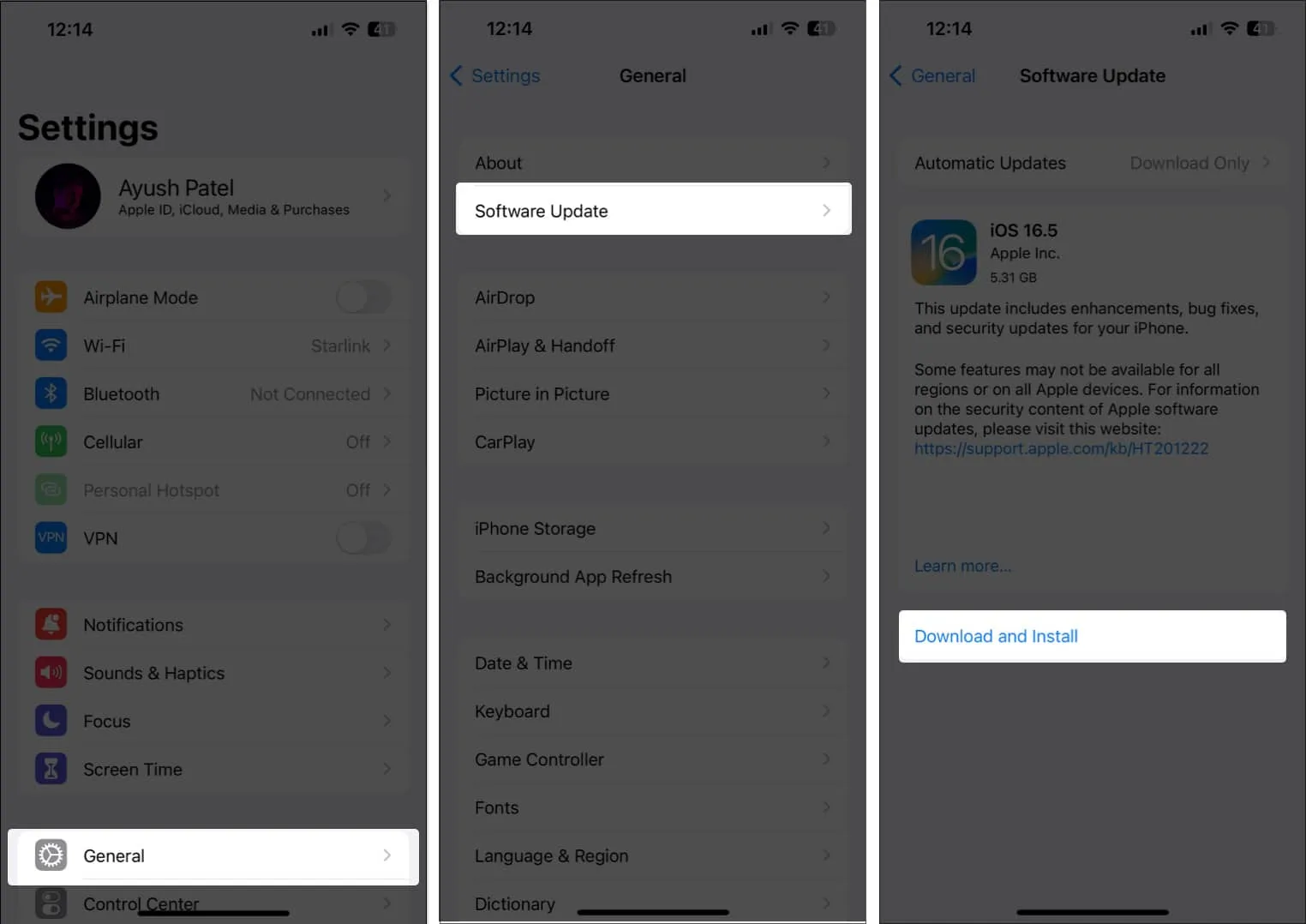
6. Forza il riavvio del tuo iPhone
Se le soluzioni precedenti non hanno funzionato, il riavvio forzato del tuo iPhone dovrebbe aiutarti a correggere problemi tecnici e bug del software che potrebbero impedire al contapassi integrato del tuo iPhone di funzionare come previsto.
Ma, se non sei sicuro di come farlo, dai un’occhiata a questa guida su come riavviare qualsiasi iPhone o iPad .
7. Reinstallare l’app Salute
A volte bug o anomalie all’interno dell’app Health possono anche impedire al contapassi di funzionare sul tuo iPhone. Se sospetti che questo sia la causa del problema, la soluzione migliore sarà reinstallare l’app Salute.
- Tocca e tieni premuta l’ icona dell’app Salute .
- Quindi, tocca Rimuovi app → Elimina app → Elimina .
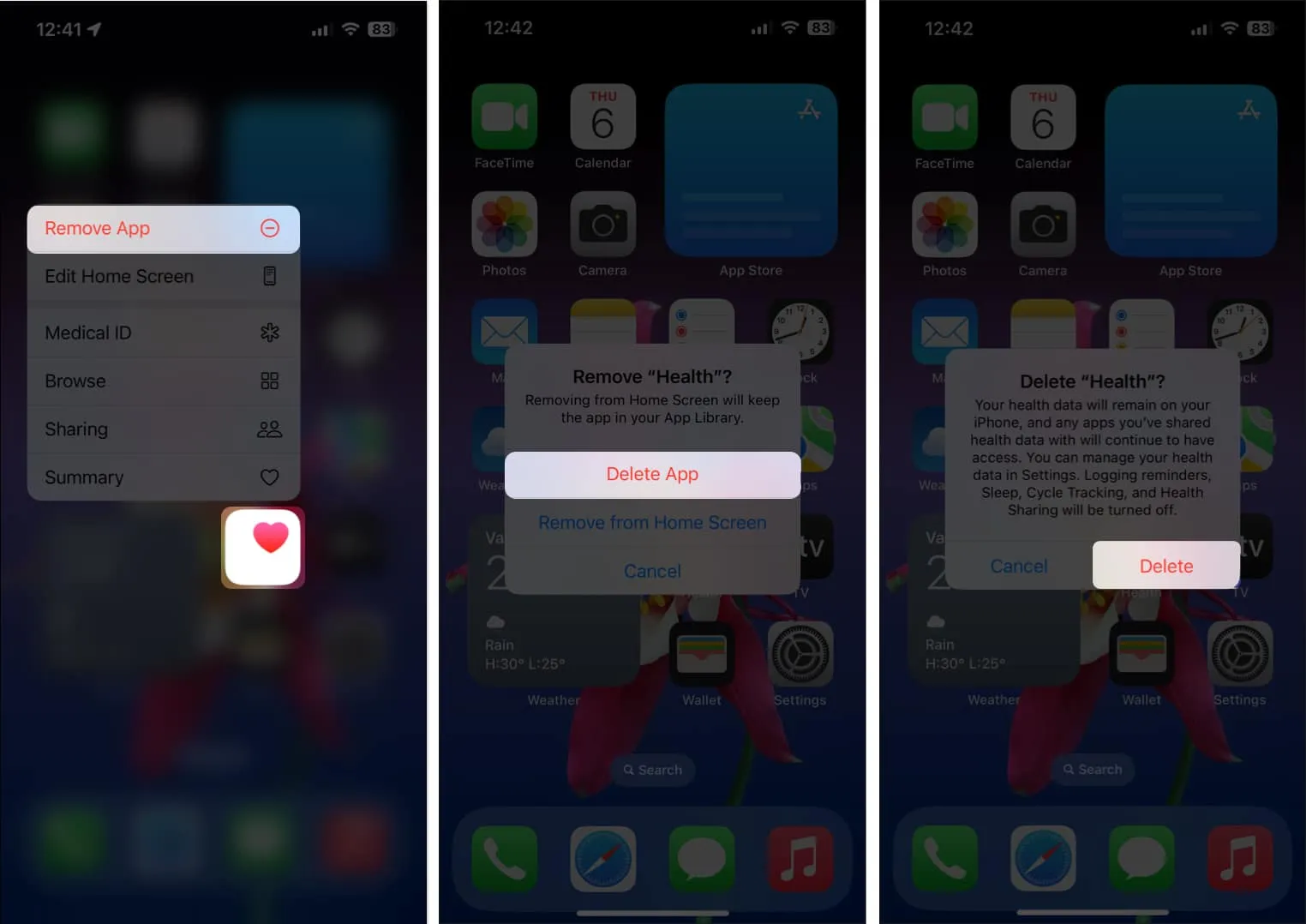
- Apri l’ App Store → Vai alla scheda Cerca → Cerca l’ app Salute .
- Tocca l’ icona della nuvola blu accanto all’icona per ottenere l’app Salute.
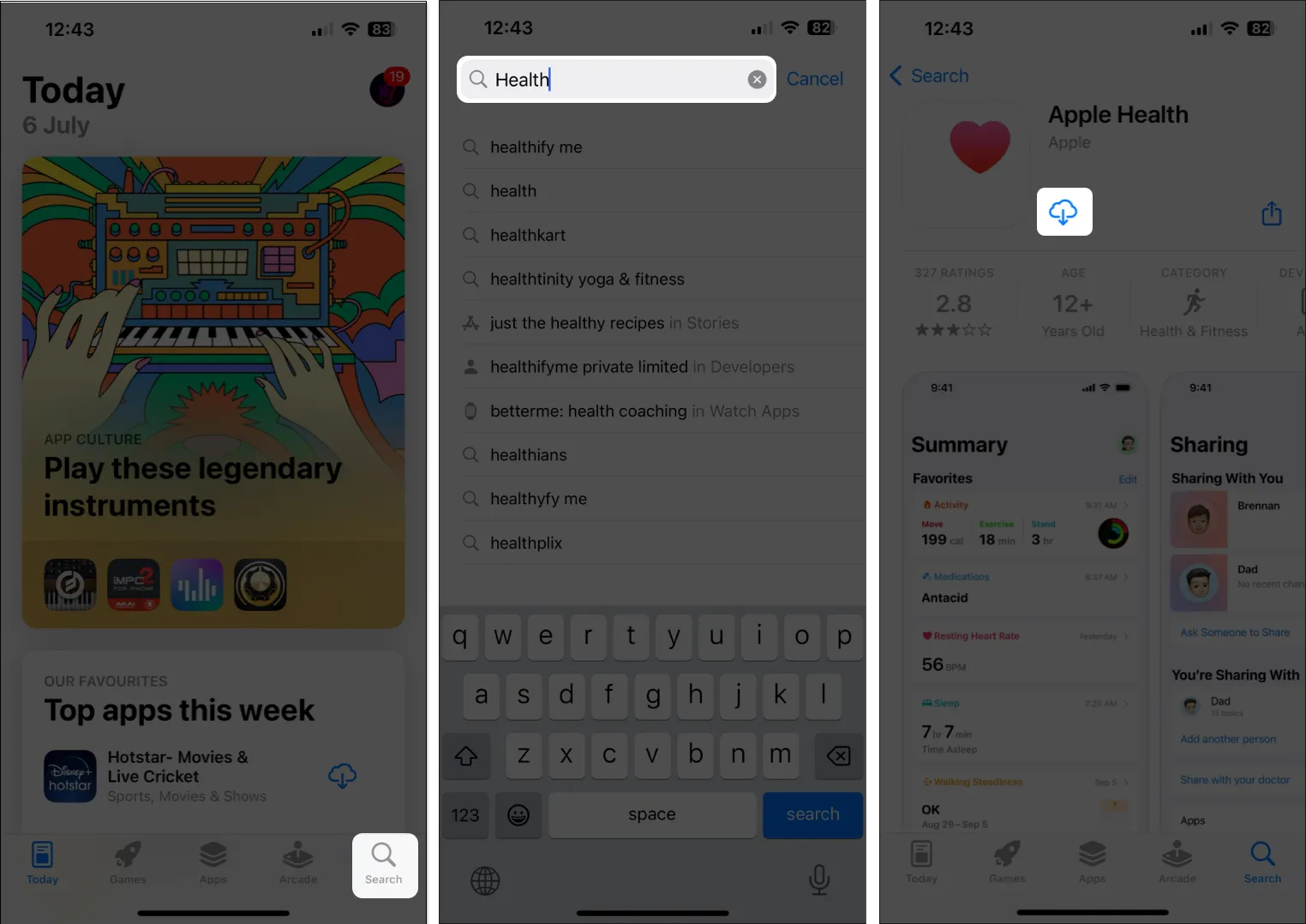
8. Ripristina tutte le impostazioni
Se la maggior parte delle soluzioni fallisce, dovresti provare a ripristinare tutte le impostazioni sul tuo iPhone per vedere se questo ti aiuta a risolvere il problema. Questa azione ripristinerà tutte le impostazioni ai valori predefiniti lasciando intatti i tuoi dati. Ecco come fare:
- Vai su Impostazioni → Generali → Trasferisci o ripristina iPhone .
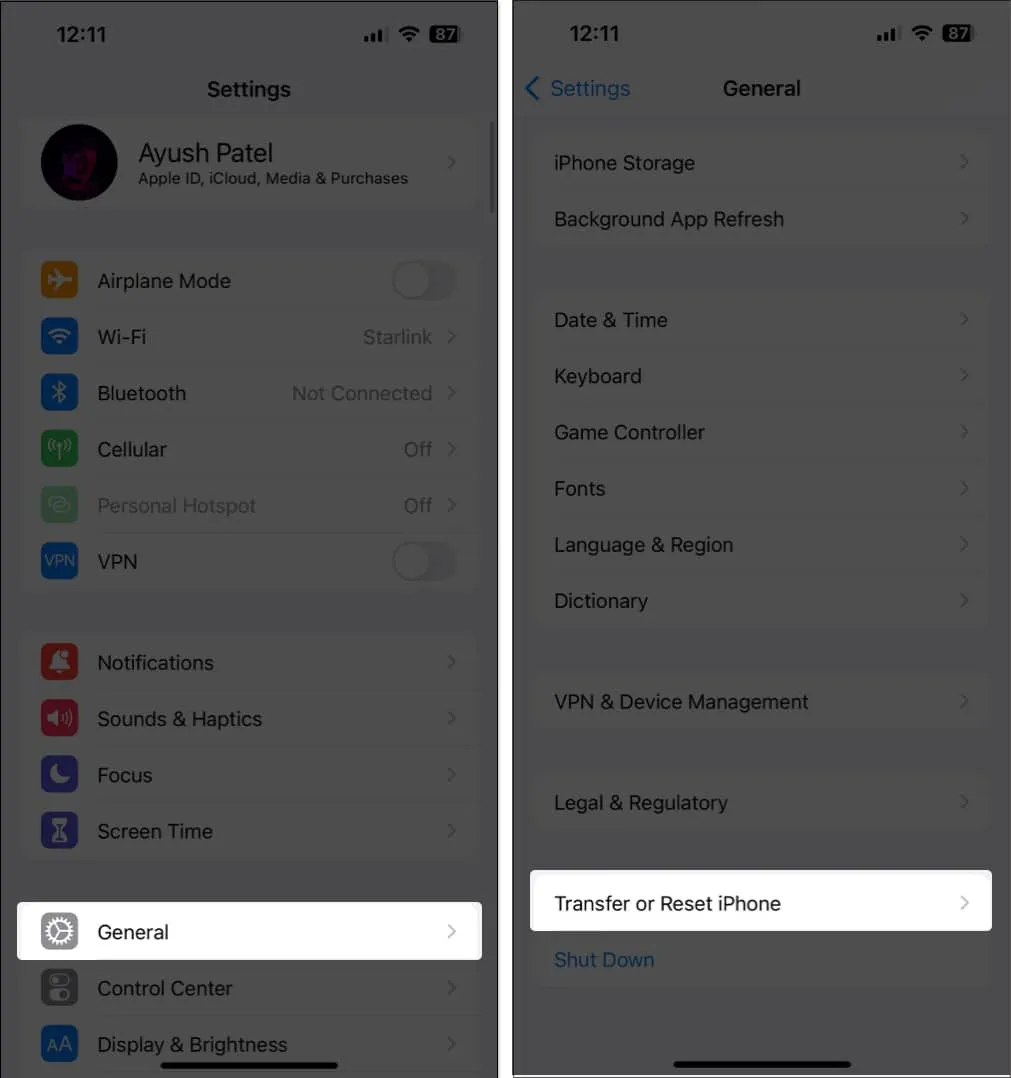
- Tocca Ripristina → Ripristina tutte le impostazioni .
- Inserisci il passcode del tuo iPhone .
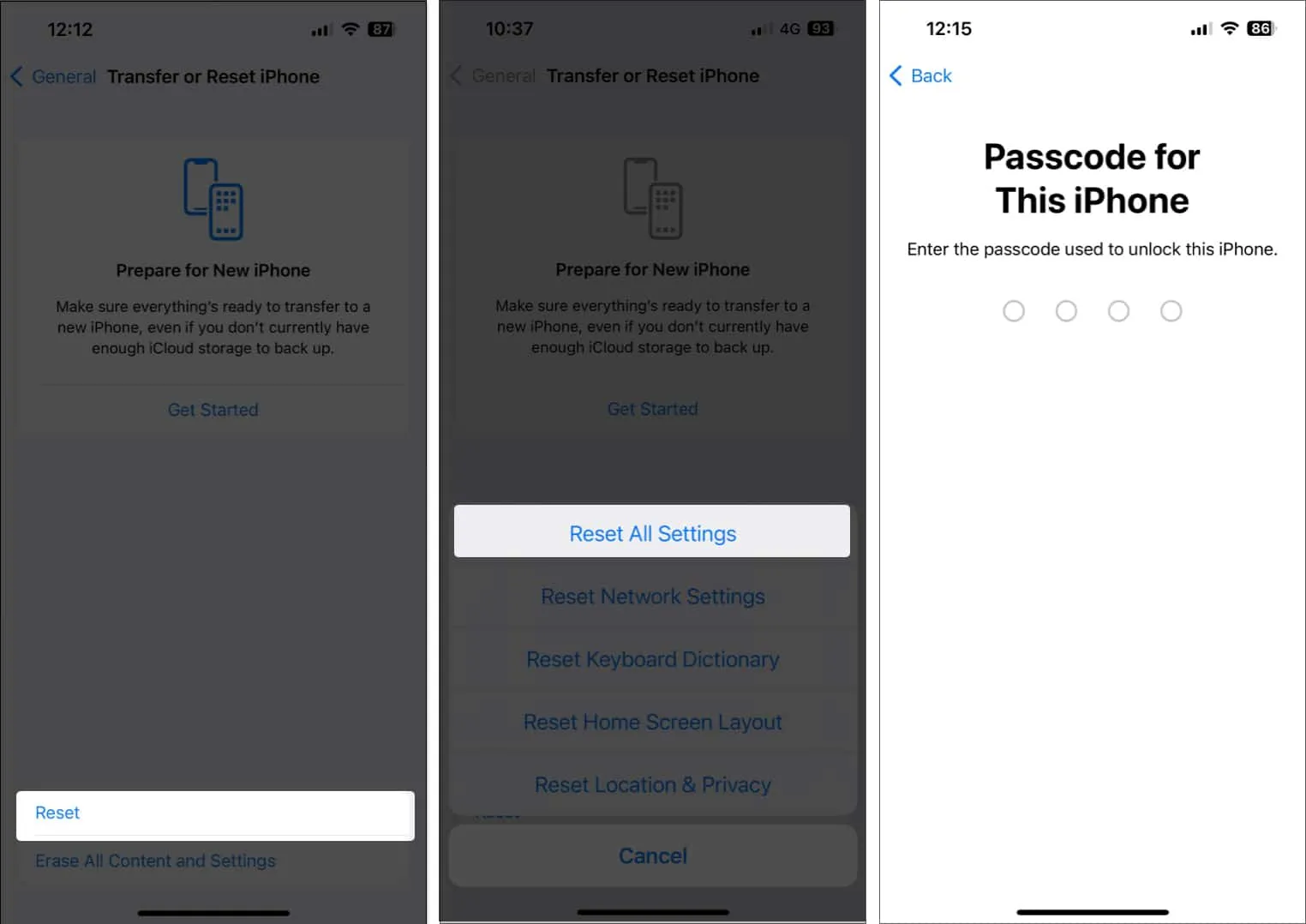
- Tocca di nuovo Ripristina tutte le impostazioni per completare il processo.
9. Eseguire un ripristino delle impostazioni di fabbrica
Se nessuna delle soluzioni ha aiutato a risolvere il problema, la soluzione migliore sarebbe eseguire un ripristino delle impostazioni di fabbrica sul tuo iPhone . Questo eliminerà tutti i dati dell’utente e ripristinerà l’iPhone alle impostazioni predefinite in modo da poter ricominciare da capo.
- Vai su Impostazioni → Generali → Trasferisci o ripristina iPhone .
- Scegli Cancella tutto il contenuto e le impostazioni .
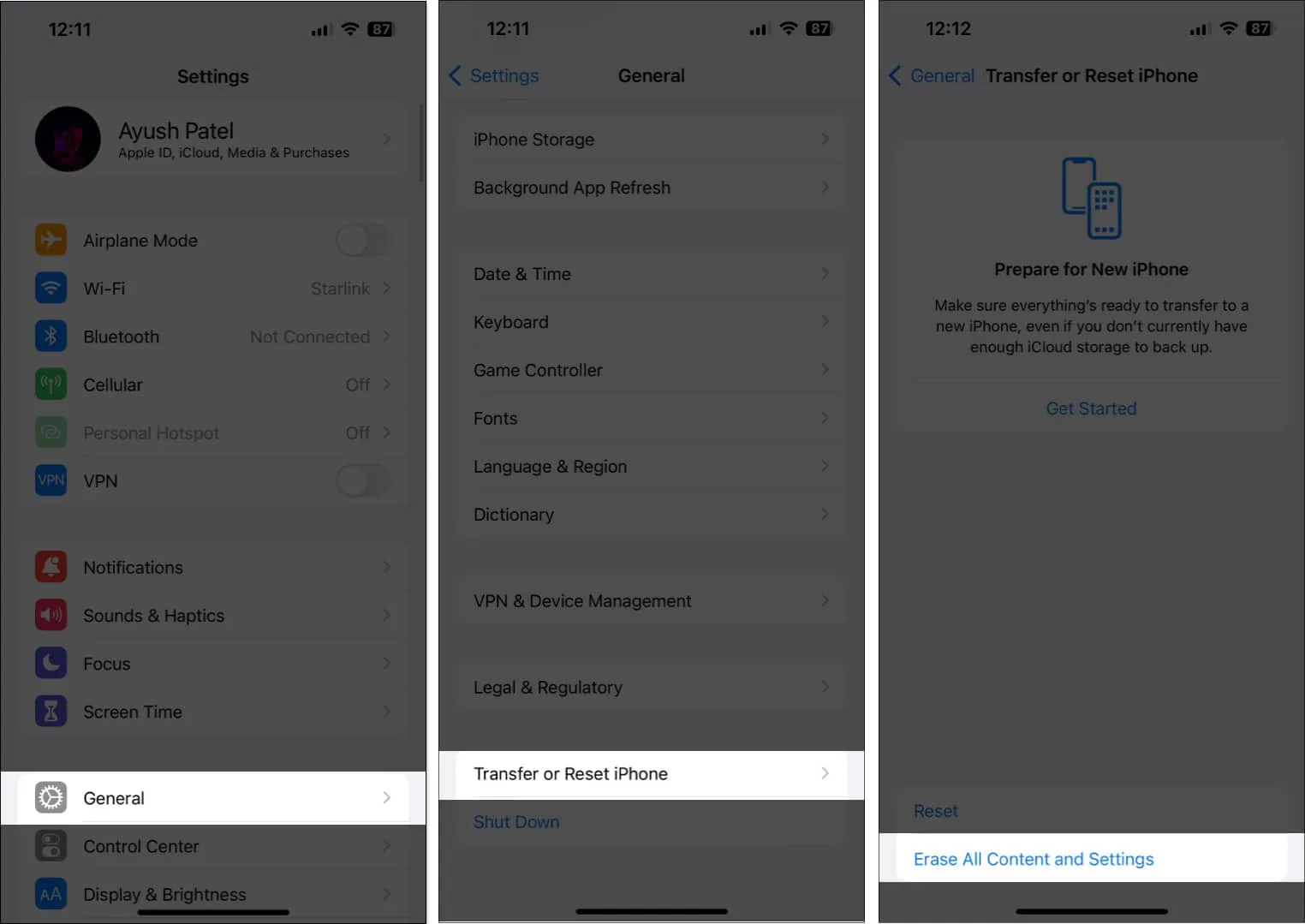
- Tocca Continua → Digita il passcode del tuo iPhone .
- Segui le istruzioni sullo schermo una volta completato il backup di iCloud.
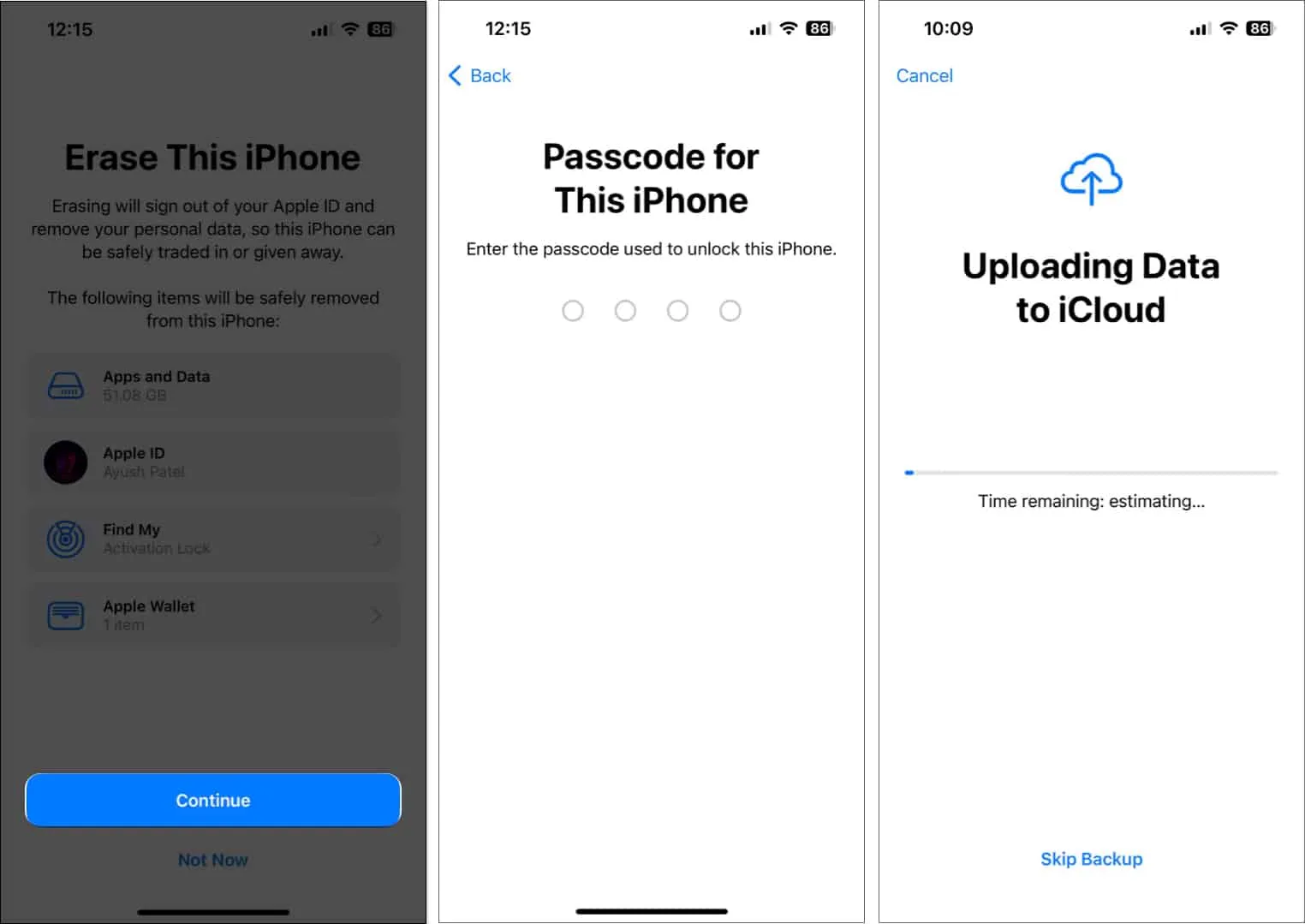
Contatta il supporto Apple
Se ancora non riesci a far funzionare il contapassi, i sensori di movimento del tuo iPhone potrebbero essere danneggiati. In tali casi, si consiglia di contattare l’assistenza Apple e verificare se è possibile fissare un appuntamento al Genius Bar presso l’Apple Store più vicino, dove è possibile far diagnosticare o riparare il proprio iPhone.
Domande frequenti
Posso tenere traccia dei miei passi utilizzando l’app Salute senza un Apple Watch?
Sì, puoi tenere traccia dei tuoi passi utilizzando l’app Salute sul tuo iPhone , anche senza un Apple Watch. L’app Salute si basa sull’accelerometro e sul giroscopio integrati nel tuo iPhone per contare i tuoi passi con precisione.
La funzione di monitoraggio dei passi dell’app Salute è accurata?
La funzione di monitoraggio dei passi dell’app Health può fornire risultati ragionevolmente accurati. Tuttavia, poiché si basa sui sensori di movimento del tuo iPhone, anche fattori come la sua posizione di trasporto e il tuo stile di camminata possono influire sulla precisione.
Posso inserire manualmente i dati dei passi nell’app Salute?
Sì, proprio come qualsiasi altra metrica nell’app Salute, puoi anche inserire manualmente il conteggio dei passi per mantenere aggiornati i tuoi record e ricavarne approfondimenti.
Esistono app alternative che posso utilizzare per tenere traccia dei miei passi?
Sì, sull’App Store sono disponibili diverse app alternative in grado di tenere traccia dei tuoi passi. Alcune opzioni popolari includono Fitbit, Google Fit e Stepz.
Avvolgendo…
Può essere molto frustrante vedere che l’app Salute ti delude, soprattutto se dipendi da essa per tenere traccia del conteggio dei passi giornalieri e mantenerti in forma. Tuttavia, grazie alle soluzioni elencate in questa guida, dovresti essere in grado di risolvere il problema e utilizzare l’app Health su iPhone per monitorare nuovamente i tuoi passi senza intoppi. Se hai trovato utile questa guida, facci sapere quale soluzione ha risolto il problema.



Lascia un commento